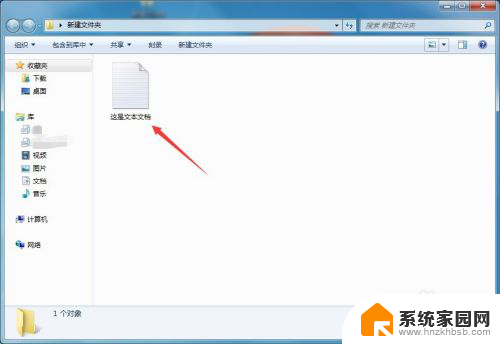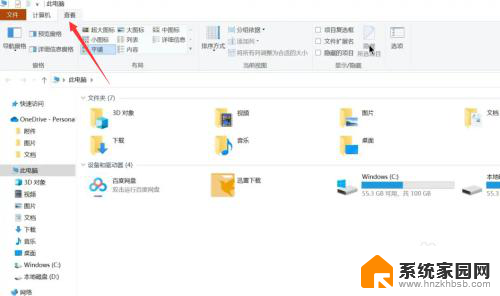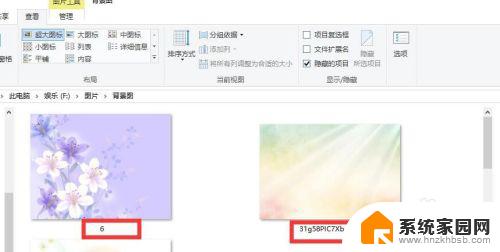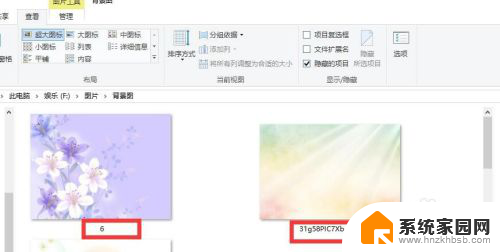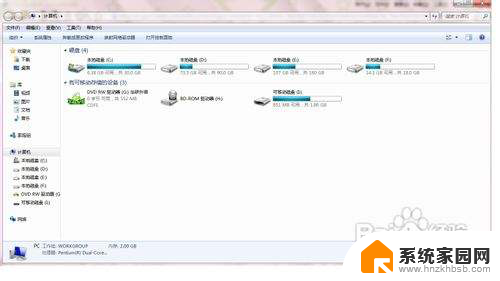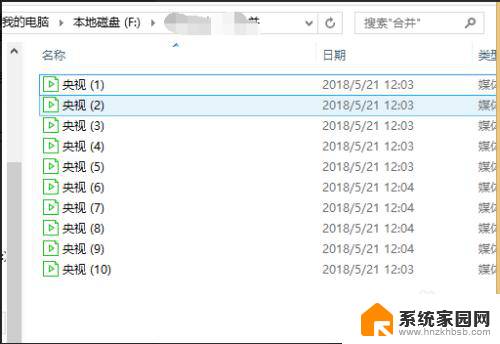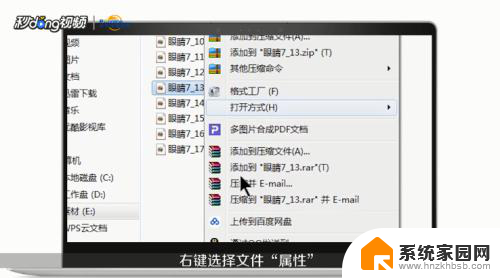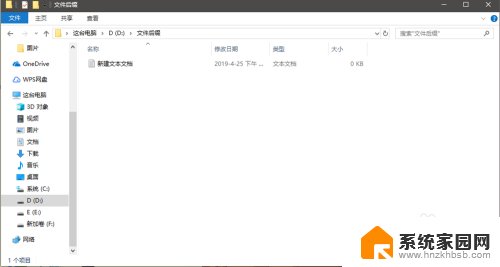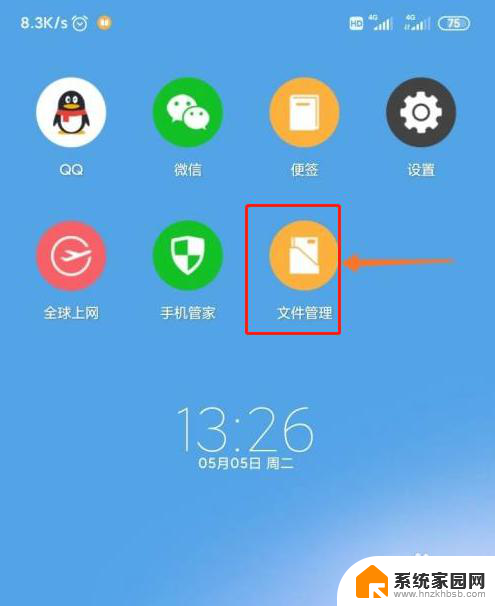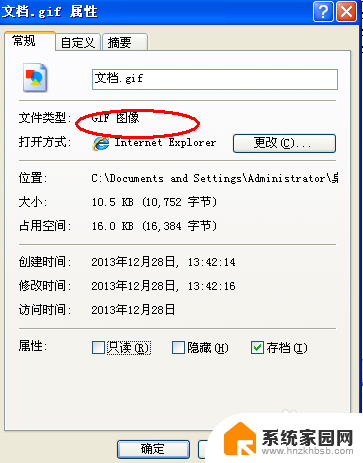怎么让文件夹里的文件显示后缀 如何显示文件名后缀
更新时间:2023-12-06 15:48:11作者:jiang
在日常使用电脑的过程中,我们经常会遇到文件夹中的文件没有显示文件后缀的情况,这可能会给我们带来一些不便,因为没有后缀的文件名使我们难以准确地辨别文件类型。该如何让文件夹里的文件显示后缀呢?这个问题很简单解决。通过简单的设置,我们可以轻松地让文件夹中的文件显示后缀,从而更加方便地管理和识别文件。接下来让我们一起来了解具体的操作方法吧。
步骤如下:
1在电脑主屏幕界面打开一个文件夹。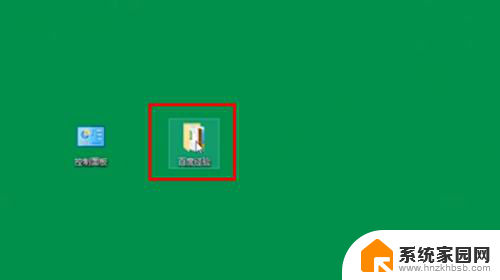 2此时没有文件后缀名,也分不清是什么格式的文件。
2此时没有文件后缀名,也分不清是什么格式的文件。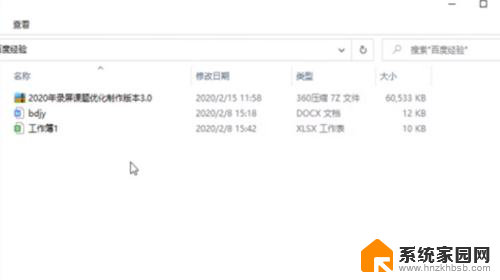 3关闭文件夹。
3关闭文件夹。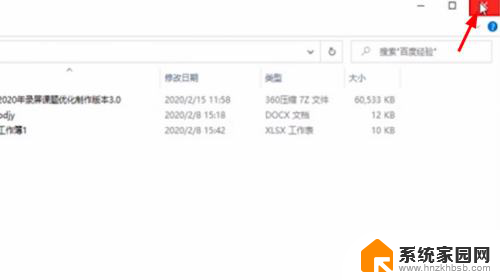 4点击进入“控制面板”。5选择查看方式。
4点击进入“控制面板”。5选择查看方式。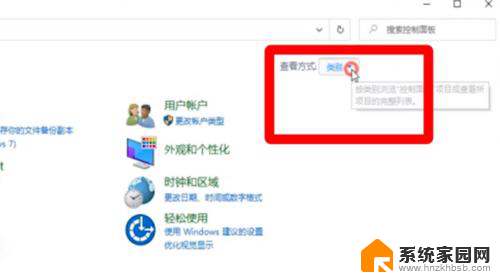 6将类别改为小图标。
6将类别改为小图标。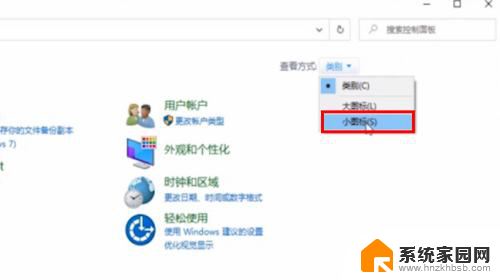 7进入下一个界面,点击“文件资源管理器选项”。
7进入下一个界面,点击“文件资源管理器选项”。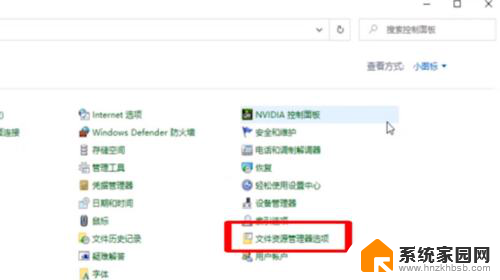 8在弹出的窗口中点击“查看”。
8在弹出的窗口中点击“查看”。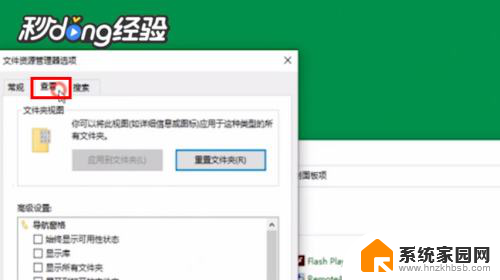 9在高级设置中关闭隐藏已知文件类型的扩展名。
9在高级设置中关闭隐藏已知文件类型的扩展名。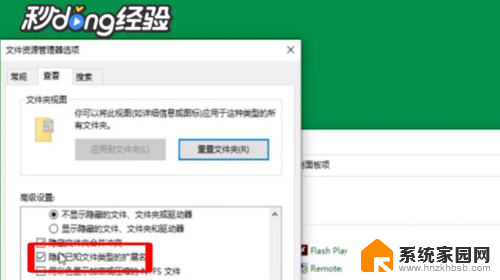 10选择应用。
10选择应用。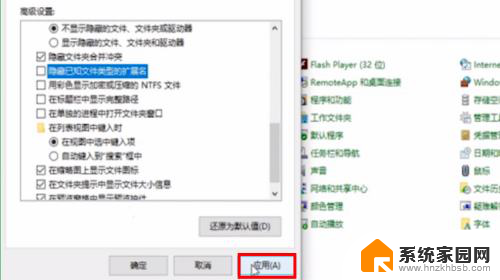 11再点击“确定”即可。
11再点击“确定”即可。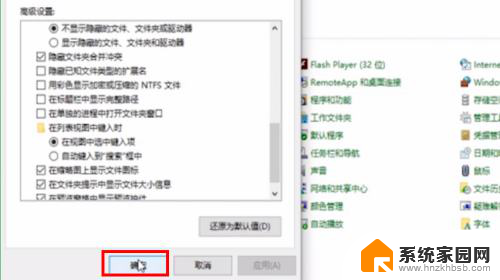 12打开文件夹即可看到文件已显示后缀。
12打开文件夹即可看到文件已显示后缀。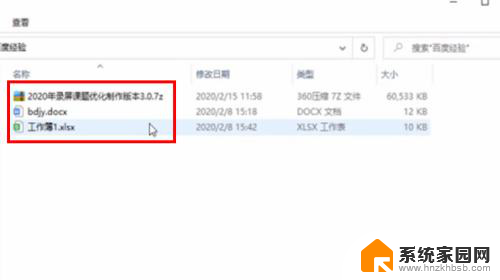 13还可以在文件夹中点击上方“查看”。
13还可以在文件夹中点击上方“查看”。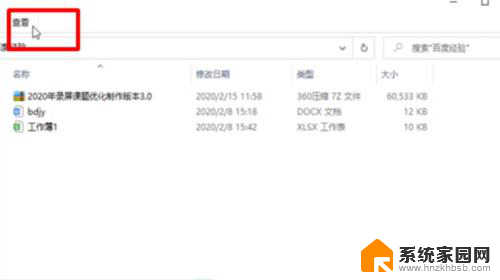 14在显示或隐藏选项中勾选文件扩展名即可看到文件扩展名。
14在显示或隐藏选项中勾选文件扩展名即可看到文件扩展名。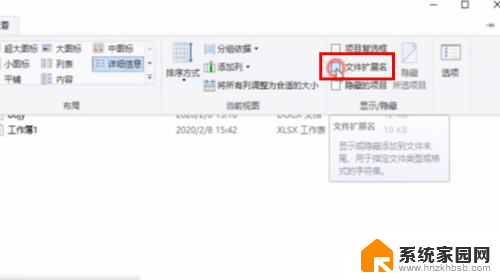 15总结如下。
15总结如下。
以上就是让文件夹里的文件显示后缀的方法,如果你遇到这种情况,可以按照以上步骤解决,希望这对你有帮助。